Раздел: Документация
1 ... 9 10 11 12 13 14 15 ... 156 Регулировка параметров видео Данная функция позволяет регулировать эти характеристики для получения наилучшего изображения. Нажмите кнопку Конфигурация (№.14, Рис. 1-2), выделите Настройки A/V и выберите Video Attributes (Свойства видеоизображения), чтобы получить доступ к двум параметрам: Standard (Стандартные) и Advanced (Рсширенные). Установка параметров изображения Отрегулируйте качество изображения, переместив бегунки в необходимые положения. Щелкните мышью кнопку Стандарт, чтобы применить значения по умолчанию. Щелкайте кнопки с левой и правой стрелкой, чтобы выбрать нужную камеру для настройки. Или щелкните кнопку с изображением указательного пальца, чтобы применить отображаемые в окне настройки ко всем камерам. 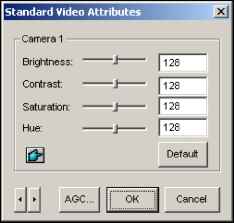 Рис. 1-31 AGC (Auto Gain Control - Автоматическая регулировка усиления): Регулировка параметра AGC(АРУ) позволяет усиливать слабый видеосигнал и ослаблять сильный видеосигнал, что дает оптимальное качество изображения. Регулировку можно производить вручную или автоматически. При слабом видеосигнале (что может быть вызвано большим расстоянием) регулировка яркости или контраста видеосигнала НЕ исправит ситуацию. Отрегулируйте параметр АРУ, и вы увидите разницу. (Эта функция доступна не во всех моделях.) В окне Auto Gain Control (Автоматическая регулировка усиления) щелкните настройку Автоля автоматической регулировки, настройку По умолчанию для применения установок по умолчанию, или настройку Применить, чтобы применить отображаемые в окне установки. По умолчанию установлено значение 1,15 В (115), однако можно переместить бегунок для регулировки в диапазоне от 0,3 В (30) до 2,5 В (250). Расширенные параметры видео Данная функция позволяет вам узнать размер изображения после регулировки качества и характеристик изображения. [Mulitcam] 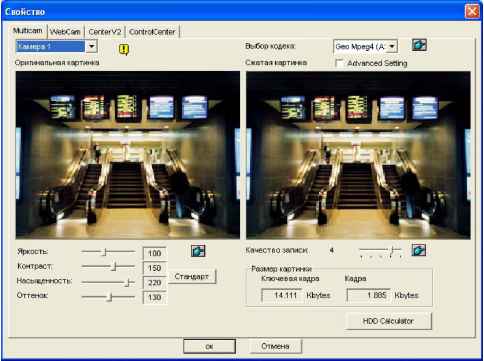 Рис. 1-32 Выпадающий список камер: Выберите канал камеры для приложения. Выбор кодека: Выберите желаемый тип сжатия. Яркость, контраст, насыщенность, оттенок: Переместите бегунки, чтобы отрегулировать свойства изображения. Щелкните мышью кнопку с изображением указательного пальца, чтобы применить отображаемые в окне значения ко всем камерам. Качество записи: Переместите бегунок, чтобы повысить или понизить качество изображения. Щелкните кнопку с изображением указательного пальца, чтобы применить выбранное качество ко всем камерам. Размер картинки: В поле Ключевая кадра выводится размер сжатого файла, а в поле Кадр выводится размер частично сжатого файла после регулировки качества и характеристик изображения. Примечание: Уменьшение размера изображения означает более высокую степень сжатия видео и уменьшение размера файла, что увеличивает длительность записи. [WebCam, Center V2, Control Center] 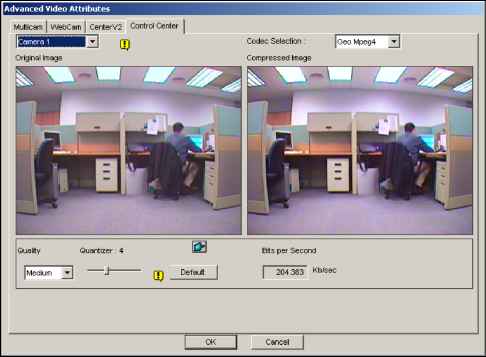 Рис. 1-33 Quantizer (Квантователь): Чем выше показатель Quantizer, тем хуже качество изображения. Quality (Качество): По умолчанию значение Квантователь для высокого качества (High) равно 2, для среднего качества (Medium) равно 4, а для низкого качества (Low) равно 6. Соотношение между показателем Квантователь и Качеством: Квантователь для Высокого качества < Квантователь для Среднего качества < Квантователь для Низкого качества. Bits per second (Бит в секунду): Указывает скорость передачи данных после регулировки качества. 1 ... 9 10 11 12 13 14 15 ... 156
|
